Как писать в директе инстаграмм с компьютера. Что такое директ и как зайти в инстаграм через компьютер
Инстаграм директ – это полноценный мессенджер, отлично реализованный разработчиками в мобильном приложении. Данную функцию можно использовать не только для приватного общения между участниками системы, но и для продвижения собственного бизнеса в Инсте. В этой публикации мы расскажем, как зайти в директ в Инстаграм с компьютера.
Доступен ли директ в веб-версии?
Многих пользователей компьютеров интересует вопрос, где находится директ в браузерной версии Инстаграм, и как его открыть?
Пользователям ПК, работающим в web-версии клиента, опция Instagram Direct недоступна. Инста изначально создавалась для мобильных устройств и поэтому только мобильные версии приложения можно считать полнофункциональными.
В браузерной версии клиента пользователю доступны следующие возможности:
- просмотр новостной ленты.
- просмотр своей страницы.
- просмотр изображений своих фолловеров и других участников системы.
- комментирование, проставление «сердечек» под публикациями.
- редактирование параметров страницы.
Опция Директ разработчиками браузерной версии не предусмотрена. Тем не менее, существуют методы, как зайти в чат с ПК и пользоваться всеми возможностями мессенджера.
Способы попасть в директ с ПК
Чтобы ответить на вопрос, как зайти в директ в Инстаграм с компьютера нужно рассмотреть все возможные способы получения данной возможности. На сегодняшний день их три:
- установить на ПК приложение Instagram для Windows -10;
- использовать эмулятор Андроид для работы с мобильной версией клиента через ПК;
- воспользоваться функционалом сторонних сервисов и приложений.
Рассмотрим каждый метод более подробно.
Инстаграм от Microsoft
Установка специально разработанного клиента для Windows -10 является наиболее простым, и что немаловажно, бесплатным вариантом для получения возможности использования функции Instagram Direct. Все достаточно прозаично:

Интерфейс данного клиента повторяет мобильную версию Инсты с идентичным расположением кнопок, разделов и функций. Как писать сообщения пользователям системы? Очень просто: в правой верхней части страницы будет значок в виде самолетика, который и открывает директ.

Кликаете по нему, выбираете опцию «новое сообщение», выбираете пользователей из списка или вбиваете ник адресата в поисковую строку, набираете текст, отправляете. Нажав кнопку фотоаппарата можно отправить адресату или группе лиц (до 15 человек) фото или картинку из памяти вашего ПК.
Многие спрашивают, есть ли возможность пользоваться директом у владельцев компьютеров с ОС Windows -7, XP и ниже. Вынуждены огорчить, приложение будет работать только на ОС Windows – 8 и 10.
Применение эмулятора
Владельцем ПК с ОС Windows -7, XP и ниже, для пользования Instagram Direct можно скачать и установить один из эмуляторов Андроид. Данный шаг даст возможность использовать на ПК мобильную версию Инсты. Рассмотрим основные этапы на примере эмулятора BlueStacks .

Пользуйтесь Инстаграм, точно так же, как и на смартфоне. Для входа в директ необходимо кликнуть по кнопке с «самолетиком». Как прочитать сообщение, которое приходит в Direct? Очень просто: кликаем по «самолетику» если сообщение пришло от вашего подписчика, то оно будет подсвечено непосредственно при открытии раздела напротив ника респондента. Если вы получили письмо от человека, который не является вашим подписчиком, то вы получите уведомление с запросом на переписку.
Сервисы и приложения для отправки и просмотра сообщений в Инстаграм с ПК
Специализированные онлайн-сервисы для работы с Instagram Direct будут полезны для тех пользователей, которые не знают, как зайти в директ в Инстаграм с компьютера без скачивания дополнительного софта. Из наиболее популярных можно выделить:

К преимуществам данных ресурсов можно отнести: весьма неплохой функционал, высокая скорость отправки сообщений, понятные настойки и простое управление, возможность работы с нескольких аккаунтов. Единственным недостатком данных сервисов, по мнению большинства пользователей, является немалая стоимость тарифа.
В качестве заключения
В этой публикации мы описали, как зайти в директ в Инстаграм с компьютера, рассказали, как смотреть и отправлять приватные сообщения с ПК. Подытожим:
- В web-версии Instagram Direct недоступен.
- Для полноценной работы в мессенджере лучше всего установить на ПК приложение Инстаграм для Windows -10.
- Если такой возможности нет, то можно воспользоваться эмулятором Андроид, который дает возможность использовать на компьютере мобильный клиент.
- Пользоваться опцией Direct без скачивания дополнительного софта можно при помощи функционала онлайн-сервисов.
И последнее. Директ позволяет организовывать
Как с компьютера написать в директ Instagram, а также где найти директ и как зайти в него - всю эту информацию Вы сможете получить, прочитав нашу статью ниже.
У социальной сети Инстаграм, которую так любят мобильные фотографы, долгое время был существенный изъян - отсутствовал раздел для личных сообщений. Общаться пользователям предлагали, только оставляя комментарии к публикациям, но их могли видеть буквально все. А как же обсуждать что-то личное без приватной переписки? Ситуацию разработчики исправили, придумав Instagram Direct, в котором можно вести диалоги.
Однако полностью проблема не решилась. До сих пор пользователи недоумевают, как посмотреть директ в Инстаграме через компьютер. На официальный сайт instagram.com пользователь выходит без хлопот, публикации можно посмотреть, комментарии и лайки разрешено оставить. А вот добавить фото с компьютера никак не получается, о том, как это сделать разными способами мы подскажем отдельно. И где директ в Инстаграм на компьютере, непонятно. Значит, сообщение не отправишь и личную переписку не прочитаешь? С обычной веб-страницы, увы, такие действия выполнить невозможно. Но выход есть. И даже не один.
Первый вариант, как посмотреть директ в Инстаграме через компьютер, - установить официальное приложение. Однако доступно оно не каждому. Разработчики не позаботились о старых версиях Windows, а сделали приятное исключение только для «десятки». Так что, если ваш компьютер или ноутбук на операционной системе ниже Windows 10, не пытайтесь искать приложение Инстаграм. Только после обновления вы сможете установить его. И лучше скачать Instagram в официальном магазине Microsoft Store. После установки вы заметите, что на мониторе компьютера всё выглядит примерно так же, как в телефоне. Единственное отличие - ориентация будет горизонтальная, а не вертикальная.
Второй вариант - загрузить программу-эмулятор. Она будет имитировать все функции мобильного приложения на компьютере, в том числе и директ. Но будьте готовы к тому, что ваша машина начнёт медленнее работать. Эмулятор требует много сил.
Многие думают, что полный функционал Instagram можно использовать только в приложении на телефоне. Это не так. Конечно, чтобы использовать некоторые функции с компьютера, иногда бывает недостаточно браузера. А некоторые даже не предполагают, что с помощью компьютера можно .
Поэтому многие не знают, как зайти в директ в Инстаграм с компьютера. Люди останавливаются на том, что не находят нужный функционал и начинают пользовать социальной сетью исключительно с телефона. На самом деле многие вещи доступны и в браузере и даже без скачивания дополнительного софта. Но, к сожалению, не все.
Где находится директ в Инстаграме на компе?
Нельзя однозначно ответить, где находятся сообщения в Инстаграме на компьютере, потому что есть несколько вариантов, как туда зайти. Это может быть как использование официального приложения для ПК, онлайн-сервисы или эмулятор.
У каждого способа есть свои недостатки. Например, Инста работает только на Windows 10. Поэтому, если вы еще не обновили операционную систему или не собираетесь этого делать, то воспользоваться Инстаграмом не получится.
Если же вы хотите скачать эмулятор (программа, чтобы запускать приложения для телефона на компьютере), то вы столкнетесь с тем, что не все компьютеры его поддерживают. Эмулятор, по сути, запускает на ПК еще одну операционную систему, поэтому нужен мощный ПК, чтобы все работало.
А онлайн-сервисы в большинстве случаев платные. Плюс, это не самый надежный способ для тех, кто передает в директе конфиденциальную информацию. Так как сервисы могут быть подвержены нападениям или утечкам.
Как зайти в директ в Инстаграм с компьютера?
Самый простой вариант, как зайти в с ПК – скачать официальное приложение. Для этого нужно зайти в Microsoft Store , найти там нужное приложение (оно обязательно должно быть от официальной компании) и установить его.

После этого вам нужно будет зайти в свой аккаунт и уже оттуда попасть в сообщения. Выглядит там все почти точно так же, как и в приложении на Android или iOS, поэтому перепутать сложно.
Если же вы не хотите использовать это приложение или если у вас нет Windows 10, то попробуйте другой способ, например, эмулятор.
Следует сделать оговорку – речи об отправке сообщения с персонального компьютера или ноутбука не идёт, потому как Instagram является в первую очередь приложением для мобильных устройств (к примеру, и ), но об этом гораздо позже.
Первый шаг . В зависимости от вашего гаджета, будь то , Android или Windows Phone, посетите тематический ресурс App Store, и Windows Store, предварительно загрузив официальное приложение от настоящего разработчика Instagram, Inc (приложение должно быть верифицировано – наличие синей галочки).
Второй шаг. Кликните на иконку скачанного приложения и зайдите в . Если вы сделали это раньше, то в таком случае откройте домашнюю страницу с лентой новостей.
Чтобы зайти в Инстаграм, необходимо первоначально зарегистрироваться и в графе “Имя пользователя/Никнейм” (“Nickname”) и “Пароль” (“Password”) оставить личные данные, указанные при регистрации. Далее жмите на иконку “Войти” .
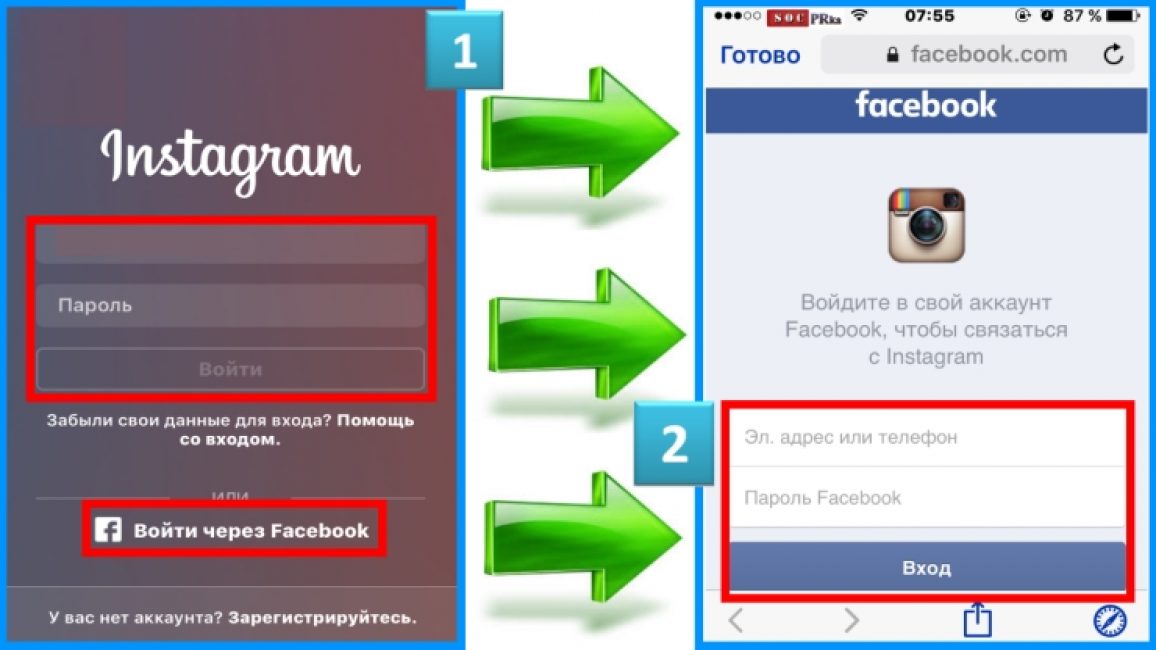
Третий шаг. Кликните на изображение самолётика из бумаги в верхнем правом углу .
Данный рисунок с самолётиком служит для открытия функции Директа Инстаграма, которая позволяет обмениваться с другими пользователями этой же платформы личными сообщениями.
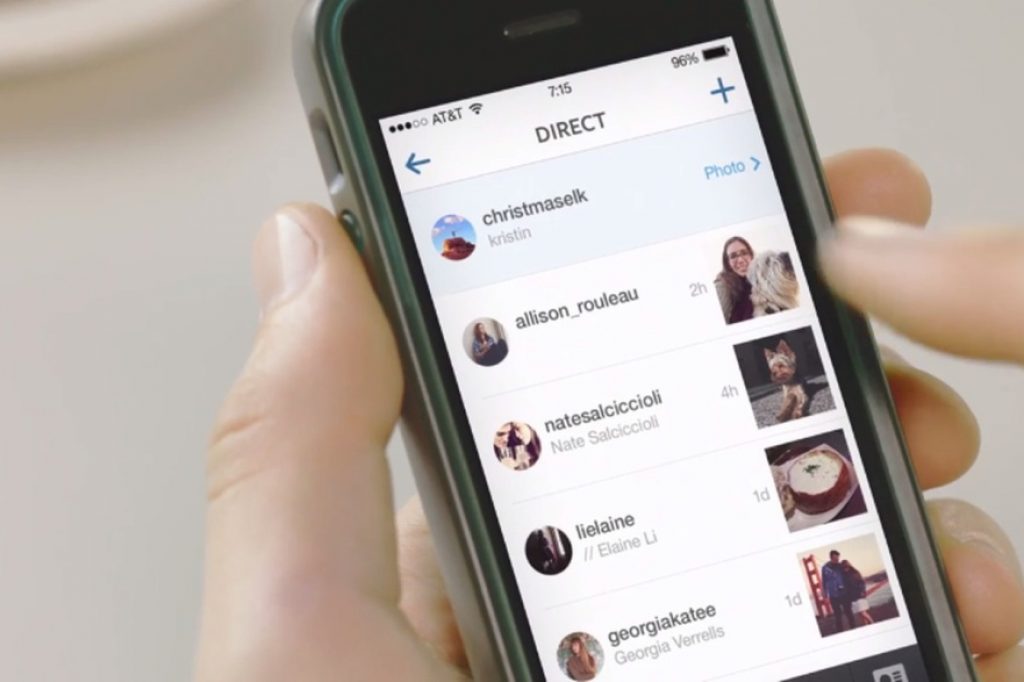
Четвёртый шаг. Определите человека, которому следует отправить личное сообщение. Количество людей, которым Вы хотите написать, ничем не ограничено.
Чтобы проще найти нужного пользователя, надо воспользоваться многофункциональной строкой поиска собеседника.
Находится нужная поисковая строка в верхней части экрана.

Пятый шаг. Наберите текст с помощью цифровой панели на клавиатуре с английской или русской раскладкой.
Шестой шаг. Кликните на плашечку “Отправить сообщение” (“Send Message”).
После клика на соответствующую плашку отправленное вами электронное письмо будет доставлено к вашему собеседнику.

Второй метод, позволяющий обмениваться личными сообщениями между вами и вашим собеседником, представляет собой отправку сообщения непосредственно через сам профиль пользователя.
Первый шаг. Если у вас не установлен Instagram — скачайте его из официального магазина приложение. В зависимости от вашего гаджета — это App Store, Google Play или Windows Store. Если программа уже установлена — просто переходите ко второму шагу.
Второй шаг. Кликните на иконку скачанного приложения и зайдите в Инстаграм.
Если вы сделали это раньше, то в таком случае откройте домашнюю страницу с лентой новостей.
Перед тем, как отправлять сообщения, вы должны быть зарегистрированы.
Третий шаг. Найдите внизу экрана значок с изображением увеличительного стекла (лупы) и кликните на него.
Рисунок с увеличительным стеклом находится между изображениями домика и знака плюс, заключённого в овальную рамку.
Четвёртый шаг. Найдите плашку с панелью поиска и кликните на неё.
Панель поиска расположена в нижних углах экрана .
Пятый шаг. Наберите в текстовой форме имя и прозвище пользователя. Вводя символы, вы заметите выскакивающие (возможно необходимые вам) имена и фамилии людей именно под поисковой строчкой.
Шестой шаг. Выберите никнейм человека, которому вы желаете отправить личное сообщение. Таким нехитрым способом площадка Инстаграм перенаправит вас к личному профилю нужного человека.

Седьмой шаг. Нажмите «…» (на IPhone) или кнопку ⋮ () – расположение в верхнем правом краю экрана.
Восьмой шаг. Кликните на иконку “Написать ” (“Send Message”) – плашка распложена на нижней половине экрана.
Девятый шаг. Наберите текст с помощью цифровой панели на с английской или русской раскладкой.
Для отправления одной или нескольких фотографий следует кликнуть на соответствующий рисунок и выбрать подходящий фотоснимок со своего личного архива или из интернета.
Десятый шаг . Кликните на плашечку “Отправить сообщение” (“Send Message”).
Расположена она правее от того места на экране, где вы набирали свой текст.
После клика на соответствующую плашку отправленное вами электронное письмо будет доставлено к Вашему собеседнику.
Оставим несколько советов перед тем, как приступим к обсуждения третьего способа отправить личное сообщение с помощью социальной сети .
Если вы не подписаны на какого-то человека и он отправил вам личное сообщение, то оно не отобразится в почтовом ящике. Будьте внимательны!
Отправка личных сообщений с ПК
Читайте также: Моя страница Инстаграм — как войти на телефоне и компьютере. Инструкция 2018 года
Несмотря на ошеломляющую популярность сервиса, его создатели до сих пор не создали полноценного многофункционального сайта для посещения площадки пользователями персональных компьютеров.
Однако, всем известно, что для PC-юзеров нет никаких неосуществимых задач.
Дальнейшие ваши действия зависят от того, какая версия операционной системы у вас установлена.
Приложение Instagram
Читайте также: Программы для общения: ТОП-15 мессенджеров для телефона 2019 года
Этот метод подходит для владельцев Windows 8 и Windows 10.
В официальном магазине Windows есть официальное приложение Instagram. Для начала его нужно установить.

Первый шаг. Запустите официальное приложение .
При его запуске появится всплывающее окно с предложением зарегистрироваться.
Обратите внимание, что если вы уже пользователь этой соцсети, нужно выбрать У вас уже есть аккаунт внизу приложения.

Второй шаг. Если вы раньше имели опыт в переписке и отправляли личные сообщения в Инстаграме своим друзьям с мобильного устройства, то эта информация будет отображена в приложении для компьютера.
Выберите чат с человеком, с котором у вас уже была беседа в сервисе.
Если же ничего подобного нет, то создать новый чат с нуля не составит никакого труда.
Третий шаг . В иконке “Кому” вам необходимо указать того (или тех) пользователя (-ей), которому (-ым) и предназначено личное сообщение.
Вы можете послать сообщения даже тому человеку, страница которого для просмотра вам даже недоступна.
Введите имя и прозвище пользователя, и поисковая система выдаст вам массу результатов.
Четвёртый шаг. В новом окне кликните на плашку “Написать сообщение” , а после набирайте соответствующий текст.
Пятый шаг. Для отправки личного сообщения нужно всего-навсего кликнуть на иконку “Отправить сообщение” (“Send Message”).
Всё, ваше сообщение успешно отправлено вашему собеседнику!
Согласитесь, намного приятнее просматривать посты в Инсте с большого экрана компьютера, нежели с маленького экрана смартфона. И не только это. Многим людям намного комфортнее переписываются со своими друзьями, используя ПК. В связи с этим они хотят установить директ Инстаграм на компьютер. Вернее, дело не в установке отдельного софта, а дело в возможности писать личные сообщения с компа. О том, как писать сообщения в Инсте не со смартфона, а с ноутбука мы совсем в блоге, но это не помешает нам ещё раз повториться. Чтобы начать вести с кем-то общение (переписку), нужно воспользоваться одним из нижеприведенных способов:
- Приложение Инстаграм под 10 версию ОС Виндовс.
- Эмулятор Андроид для компьютера.
- Сторонние сайты или программы.
Конечно же, начнем с официального приложения, которое можно загрузить из магазина Майкрософт. Ещё раз напоминаем, что это могут осуществить только те пользователи, у кого установлена «десятка».
Итак, заходим в магазин (он находится в меню Пуск). Загружаем Инсту абсолютно бесплатно. Не устаем повторять, что все официальные продукты Инстаграм предоставляются бесплатно, поэтому не стоит вестись на различные хитрости и «разводы», коих в сети встречается очень много. Будем считать, что вы установили приложение на свой комп. Обязательно войдите на свою страничку (авторизуйтесь). Дальше при открытии домашней странички вы увидите справа знакомую пиктограмму с изображением самолетика. Кликайте по ней мышкой или коснитесь, чтобы перейти в директ (смотрите верхнюю картинку).

Теперь вы окажетесь в самом директе, где сможете начать чат с любым из многочисленных подписчиков. Чтобы начать общение, достаточно просто коснуться профиля нужного человека (картинка выше). Кстати, если мы уже вспомнили о подписчиках, то не лишним будет напомнить, что наша студия занимается их накруткой. То есть, мы сделаем так, что вы столько новых активных фолловеров, сколько вам нужно в самые короткие сроки.
Казалось бы, нет ничего проще. Установили приложение на компьютер, и пишите в директ. Но, что же делать всем остальным пользователям, у которых стоит не десятка, а семерка, а то и XP. Им ведь тоже хочется писать сообщения с компьютера, а не только комментировать разные посты и ставить лайки. Если ваша система немножечко устарела, а сносить либо обновлять её нет ни времени, ни желания, тогда на помощь придут другие способы. Зайдите сначала на главную страничку Инсты через обычную версию сайта (никаких приложений или зеркал). Что мы здесь увидим, а точнее, чего неувидим. А не найдем мы здесь уже привычной иконки директа. То есть, на вопрос о том, где директ в Инстаграме на ПК, мы уже ответили. Директа нет в десктопной версии соц. сети.

Если вы войдете в Инсту в своем Интернет-обозревателе, то не найдете его на странице. В верхнем углу будут расположены три иконки: «Интересное», «Лайки» и «Вход в учетную запись» (смотрите верхнее изображение). Напомним также о лайках. У нас их полным-полно. Испытываете нехватку в данном параметре? Тогда переходите на страничку: «», чтобы заказать любой пакет.
Вне всяких сомнений, нельзя в этом посте не вспомнить о такой замечательной программе, как: «Bluestacks». Постоянные читатели нашего ресурса (блога) наверняка заметили, что об этой программе мы говорим всегда, когда тема публикации касается Инстаграм и компьютера. Это вполне объяснимо, ведь очень много действий в Инсте нельзя сделать с компьютера. Поэтому и приходится прибегать к помощи эмулятора Андроида, коим и является «Блюстакс». Это и есть второй способ написания в директ. Вы просто устанавливаете софт, и пользуетесь всеми возможностями Инстаграм с компьютера, как с телефона. Кстати, «Bluestacks» поможет вам не только написать в директ, но и в Инсту с ПК.

Кроме официального приложения и различных программ-эмуляторов есть и специальные сервисы, где можно писать в директ, не отходя от компьютера. Например, тот же сайт idirect.io (смотрите рисунок вверху). Или не менее известная площадка directbulksender.ru (нижний рисунок). Этот ресурс вообще себя позиционирует, как первый в Мире для рассылки месседжей в Инстаграм директ.
